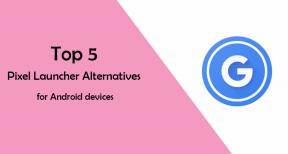Fix: uTorrent visar inte nedladdningar
Miscellanea / / September 08, 2022
När det gäller torrentklienter är uTorrent bland de mest populära för nedladdning av filmer, programvara och musik. Trots det upplever även de bäst presterande programmen några få hicka här och där. Flera användare har rapporterat att de har problem med att ladda ner filer på uTorrent när de försöker ladda ner dem. Detta inträffar eftersom uTorrent-klient svarar inte och visar inte nedladdningar.
Men oroa dig inte eftersom vi har några korrigeringar för att lösa att uTorrent inte visar nedladdningar. Ja, efter att ha undersökt det här felet har vårt team hittat några av de bästa korrigeringarna som har potential att lösa uTorrent-felet som inte visar nedladdningar. Så låt oss kolla in korrigeringarna.

Sidans innehåll
-
Så här fixar du om uTorrent inte visar nedladdning
- Fix 1: Starta om uTorrent-appen
- Fix 2: Kör uTorrent som administratör
- Fix 3: Kontrollera att uTorrent redan körs innan du laddar ner filer.
- Fix 4: Inaktivera proxyinställningar på din dator.
- Fix 5: Starta om datorn
- Fix 6: Tillåt uTorrent på din brandvägg
- Fix 7: Inaktivera antivirusprogram från tredje part.
- Fix 8: Installera om uTorrent-klienten.
Så här fixar du om uTorrent inte visar nedladdning
uTorrent är bland de mest populära torrentapparna som kan användas som en P2P-klient. Men om du står inför ett nedladdningsproblem, utför de korrigeringar som nämns nedan. Så låt oss kolla in stegen:
Fix 1: Starta om uTorrent-appen
Du bör starta om uTorrent-appen på din dator om den inte visar nedladdningar. Detta fel kan uppstå på grund av ett tillfälligt fel eller fel. Med Task Manager på din Windows-dator kan du starta om uTorrent-appen för att lösa det här problemet. Följ dessa steg för en steg-för-steg-guide:
- Till en början, tryck CTRL + ALT + DEL på ditt tangentbord och klicka på Aktivitetshanteraren medan uTorrent inte visar nedladdningar.
- Från listan över bakgrundsprogram, scrolla ner och klicka på uTorrent-klienten.
- För att stänga uTorrent, klicka på Avsluta uppgift knapp.
- Slutligen, öppna uTorrent-appen på ditt skrivbord.
Kontrollera om uTorrent fortfarande inte visar nedladdning efter att ha laddat ner några filer med klienten. Det kan också vara en bra idé att starta om datorn om nedladdningsproblemet med uTorrent kvarstår efter att programmet har startat om.
Annonser
Fix 2: Kör uTorrent som administratör
Din dators resurser kan också göra att uTorrent inte visar nedladdningar om de inte kan nås ordentligt. Program kanske inte tillåts komma åt systemfiler som är nödvändiga för att de ska fungera korrekt om de saknar behörigheter och privilegier.
Om du kör programmet som administratör kommer alla begränsningar som införs av ditt operativsystem att förbigås. Följ dessa steg för att köra uTorrent som administratör:
- Stäng uTorrent på din dator.
- Välj uTorrent-ikonen från ditt skrivbord och högerklicka på den.
- När det har gjorts klickar du på Kör som administratör.
- Sist kommer ett popup-meddelande som frågar om programmet ska köras som administratör. Klicka på Ja.
Försök att ladda ner några filer med klienten igen för att se om problemet kvarstår.
Fix 3: Kontrollera att uTorrent redan körs innan du laddar ner filer.
Några användare löste problemet med att inte visa nedladdningar på uTorrent-gemenskapsforumet genom att först köra uTorrent-klienten innan du öppnade några torrents. uTorrent-klienten kan krascha eller frysa när flera torrentfiler öppnas samtidigt medan klienten startar.
Annonser
Det är ganska enkelt att komma runt det här problemet! Från ditt skrivbord, installera och kör först uTorrent-klienten. Du kan nu ladda ner torrentfiler från File Explorer.
Om den här metoden inte fungerar, när du försöker ladda ner filer, kan din uTorrent-klient fortfarande ange ett nej visar nedladdningstillstånd, vilket du också kan lösa genom att ta bort dina proxyinställningar, som vi kommer att visa Nästa.
Fix 4: Inaktivera proxyinställningar på din dator.
Offentliga nätverk och kontorsanslutningar är ofta anslutna via proxyservrar. I det här fallet kan dina proxyinställningar blockera några av portarna som uTorrent använder för att ansluta till internet när du använder en offentlig anslutning som Wi-Fi på ditt kontor eller lokala bibliotek.
Annonser
För att lösa det här problemet kan proxyservern på din dator inaktiveras medan du laddar ner filer med uTorrent. På en Windows-dator kan du genom att följa dessa steg inaktivera proxyinställningarna:
- Starta kommandorutan Kör genom att trycka på Windows-tangent + R på din dator.
- Stiga på intecpl.cpl för att komma åt Inställningar för lokalt nätverk.
- Välj LAN-inställningar från Anslutningar flik.
- Slutligen, tryck på OK för att spara ändringarna och avmarkera Använd en proxyserver för ditt LAN.
Gå sedan tillbaka till uTorrent-klienten och försök ladda ner några filer på klienten för att se om nedladdningarna inte visar felet är löst.
Fix 5: Starta om datorn
Du kan uppleva prestandaproblem när program på din dator inte visar nedladdningar korrekt, eller så kan ditt operativsystem ha stött på ett fel eller fel. Det här problemet kan lösas genom att starta om din dator och låta operativsystemet ladda om sina filer.
Kolla in stegen nedan för att starta om din dator:
- För att öppna din dators Start-meny, tryck på Windows-tangenten.
- För att öppna Energialternativ menyn, klicka på Strömknappen.
- För att starta om datorn, klicka på Omstart.
Du kan testa om uTorrent fortfarande inte visar nedladdningar efter att du har startat klienten och laddar ner några filer efter att datorn har startat upp helt.
Fix 6: Tillåt uTorrent på din brandvägg
Annons
Det är också möjligt att dina Windows-brandväggsinställningar kan få uTorrent-programmet att krascha. Din dator skyddas från skadlig programvara av Windows-brandväggen, som är en del av operativsystemet.
Torrent använder mycket internetbandbredd vid nedladdning av filer, vilket kan anses vara skadlig aktivitet av brandväggen, vilket gör att programmet är inaktivt. Det kan hjälpa om du tillåter uTorrent genom dina brandväggsinställningar för att åtgärda det här problemet. Här är några av riktlinjerna du måste följa:
- Tryck Windows-tangent + S på din dator och sök efter brandvägg.
- När du har slutfört detta klickar du på Öppna för att öppna inställningarna för Windows-brandväggen och nätverksskydd.
- Klicka på knappen för att Tillåt en brandväggsapp.
- Klicka på Ändra inställningar och se till att båda kryssrutorna vid sidan av uTorrent-klienten är markerade på inställningssidan.
- När du har gjort ändringar, spara dem och avsluta Windows-brandväggen.
För att testa om uTorrent fortfarande inte visar nedladdningar, gå tillbaka till appen och ladda ner några filer med hjälp av klienten för att se om problemet kvarstår.
Fix 7: Inaktivera antivirusprogram från tredje part.
Om uTorrent inte fungerar, kanske du vill överväga om tredjeparts antivirusprogram är skyldiga. Ditt antivirusprogram kommer sannolikt att upptäcka torrentaktivitet på din dator som ett virus eller som ett hot. Andra torrentnedladdningstjänster som BitTorrent, Vuze och qBittorrent har upplevt detta problem.
Du kan dock tillfälligt inaktivera ditt antivirusprogram när du använder uTorrent-appen om du är säker på att filen du laddar ner är säker. Om du gör det undviker du problem med uTorrent och filen du laddar ner. Du kan också prova att ta bort appdata på din dator om uTorrent fortfarande fryser efter att du inaktiverat ditt antivirusskydd.
Fix 8: Installera om uTorrent-klienten.
Det kan vara nödvändigt att installera om uTorrent-klienten om ingen av ovanstående metoder fungerade. Du kan av misstag ha skadat några av uTorrents programfiler under användning, vilket har orsakat problemet.
Se till att du har den senaste versionen av uTorrent genom att installera en ny kopia. Följande steg nedan är till hjälp för att guida dig genom processen att installera om uTorrent snabbt och säkert:
- Du hittar kontrollpanelen genom att trycka på Windows-tangent + S på din dator.
- För att öppna Kontrollpanel, klick Öppna.
- Klicka på Avinstallera ett program.
- Scrolla ner i listan och klicka på uTorrent.
- Välj Avinstallera från Högerklicka menyn för uTorrent-klienten. Följ instruktionerna på skärmen för att avinstallera uTorrent.
- Slutligen, ladda ner uTorrent från uTorrents webbplats. Efter att uTorrent har installerats helt kan du ladda ner några filer för att testa den.
Så det är hur man fixar det om uTorrent inte visar nedladdningar. Vi hoppas att de felsökningsmetoder vi har nämnt ovan har hjälpt dig. Låt oss veta om du har några ytterligare frågor i kommentarerna nedan.